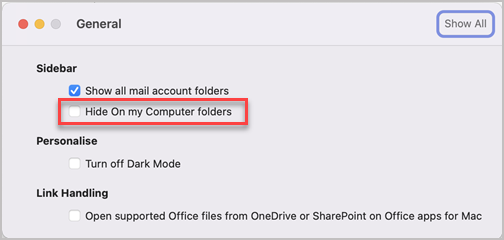Zoznam kontaktov, známy aj ako distribučná skupina, je zoskupenie e-mailových adries zhromaždených pod jedným menom. Správa odoslaná do zoznamu kontaktov sa odošle všetkým príjemcom uvedeným v zozname. Zoznamy kontaktov môžete zahrnúť do správ, žiadostí o schôdzu a do iných zoznamov kontaktov.
Poznámka: Ak máte konto Microsoft Exchange, zoznamy kontaktov sa neukladajú na server Exchange. Všetky zoznamy, ktoré vytvoríte, sa uložia do počítača a budú k dispozícii len v Outlook pre Mac.
Vytvorenie zoznamu kontaktov a pridanie alebo odstránenie ľudí
Office 365 plány predplatného pre používateľovOutlook 2016 pre Mac zahŕňajú tieto dostupné kroky akcie:
-
V dolnej časti ľavého navigačná tabla vyberte položku Ľudia.
-
Na karte Domov vyberte položku Nový zoznam kontaktov.
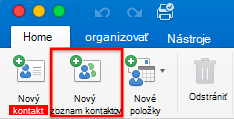
Dôležité: Ak je možnosť Nový zoznam kontaktov neaktívna, nastavte predvoľby na možnosť Zobraziť priečinky V tomto počítači a potom sa vráťte a dokončite vytváranie zoznamu kontaktov.
-
Zadajte meno zoznamu kontaktov.
-
Vykonajte niektorý z týchto krokov:
Akcia
Vykonajte nasledovné
Pridanie osoby z kontaktov alebo pridanie osoby, s ktorou ste si nedávno vymieňali e-maily
Vyberte položku Pridať

Pridanie osoby, ktorú nemáte v kontaktoch alebo s ktorou ste si dlhšie nevymieňali e-maily
Vyberte položku Pridať

Zabránenie tomu, aby sa príjemcom správy zobrazovali adresy ostatných členov skupiny
Začiarknite políčko Použiť skrytú kópiu na skrytie informácie o členovi.
Odstránenie člena
Vyberte meno člena a vyberte položku Odstrániť

-
Vyberte položku Uložiť & Zavrieť.
Zoznam kontaktov sa zobrazí v kontaktoch Outlooku v priečinku V tomto počítači. Správy môžete do zoznamu odosielať presne tak, ako by ste to robili pre každú osobu.
Poznámky:
-
Ak chcete odstrániť zoznam kontaktov, otvorte zoznam a potom na karte Zoznam vyberte položku Odstrániť. Odstránením zoznamu sa neodstránia kontakty, ktoré ste už uložili v Outlooku, ani kontakty z adresára organizácie.
-
V hlavičke správy alebo žiadosti o schôdzu môžete zobraziť mená kontaktov. V poli Komu vyberte šípku vedľa názvu zoznamu kontaktov. Po rozbalení zoznamu už nie je možné jeho opätovné zbalenie v správe.
-
Zobrazenie priečinkov V tomto počítači
Ak chcete zobraziť priečinky V tomto počítači, postupujte takto:
-
V ponuke Outlook vyberte položku Predvoľby.
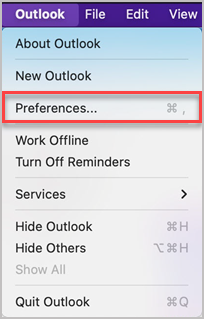
-
V poli Predvoľby Outlooku vyberte v časti Osobné nastavenia položku Všeobecné.
-
V poli Všeobecné zrušte začiarknutie políčka Skryť priečinky v tomto počítači .